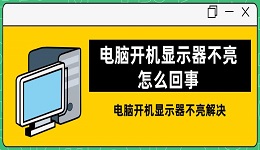笔记本显卡是决定电脑图像处理能力的重要组成部分,了解自己笔记本电脑的显卡型号和性能,对于选择适合自己需求的软件和游戏非常重要。那么,我们应该如何查看我们笔记本电脑中的显卡呢?今天就来为大家介绍3种快速查看笔记本显卡的方法,赶紧码住!
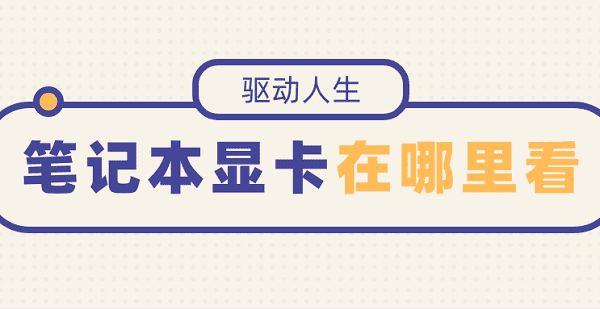
一、通过驱动人生查看
驱动人生是一款优化电脑驱动的专业软件,除了帮助用户升级安装电脑各方面驱动外,还能轻松查看电脑配置信息,包括显卡信息。
1、打开驱动人生,进入“硬件信息”,点击“显卡”,就能查看到详细的显卡信息。

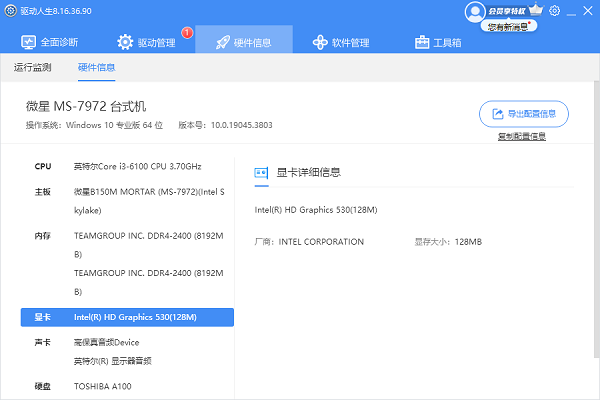
2、此外,您还可以一键复制或者导出电脑的配置信息,方便您随时使用。
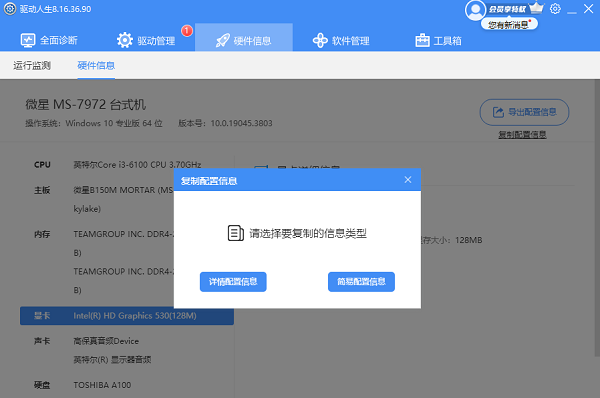
二、通过设备管理器查看
设备管理器是Windows系统自带的一个工具,可以显示计算机中所有硬件设备的信息,其中也包括显卡。
1、首先,按下Win键+X键组合打开“设备管理器”。
2、在设备管理器窗口中,找到并展开“显示适配器”或者“显卡”选项。这个选项下会显示你笔记本电脑中安装的显卡型号。
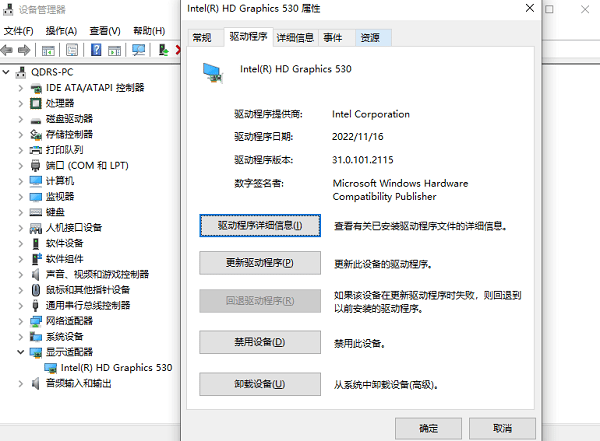
3、双击显卡型号,可以查看更多详细信息,例如驱动程序版本等。
三、通过系统信息工具查看
1、除了设备管理器外,Windows系统还提供了一个系统信息工具,可以帮助我们查看更多硬件信息,包括显卡。
2、打开系统信息工具。同样可以使用快捷键Win+R,然后输入“msinfo32”命令并按回车键来打开系统信息工具。
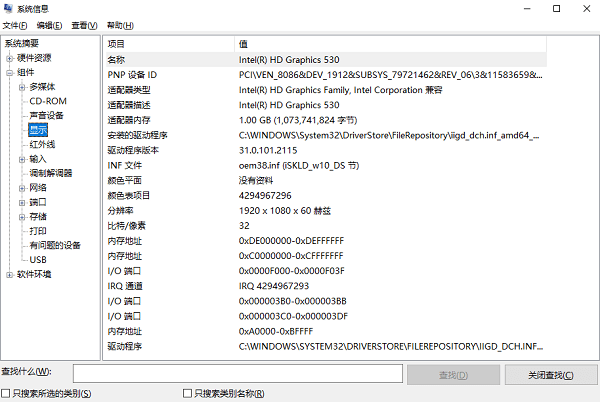
3、在系统信息窗口中,可以看到左侧有一个导航栏,点击左侧的“组件”下拉菜单,再点击“显示”选项。
4、在右侧窗口中,可以看到“显示”下的详细信息,其中包括显示适配器的信息,即我们所需要的显卡信息。
小贴士
在了解显卡型号和性能的基础上,我们可以根据需要进行调整和优化,以满足不同软件和游戏的要求。例如,对于需要较高图形处理能力的游戏,我们可以选择降低游戏设置或者通过驱动人生来升级显卡来提升游戏性能。
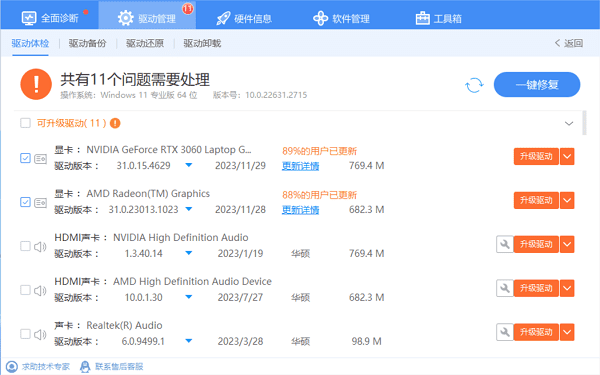
以上就是笔记本显卡在哪里看的3个方法介绍。希望对大家有所帮助。如果遇到网卡、显卡、蓝牙、声卡等驱动的相关问题都可以下载“驱动人生”进行检测修复,同时驱动人生支持驱动下载、驱动安装、驱动备份等等,可以灵活的安装驱动。